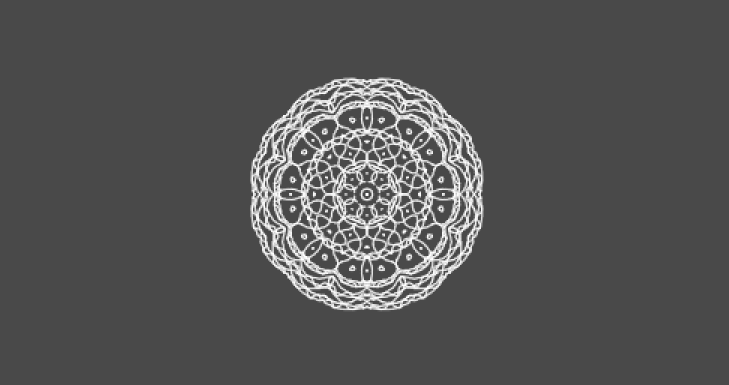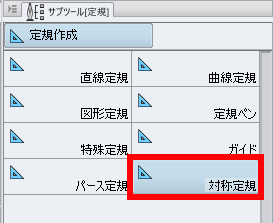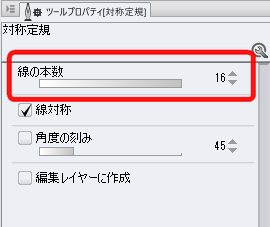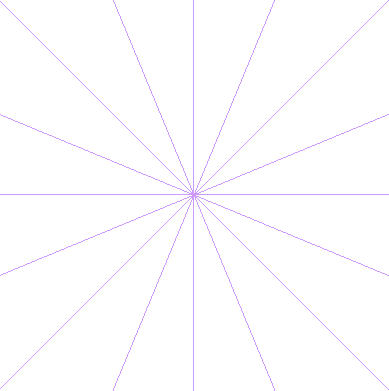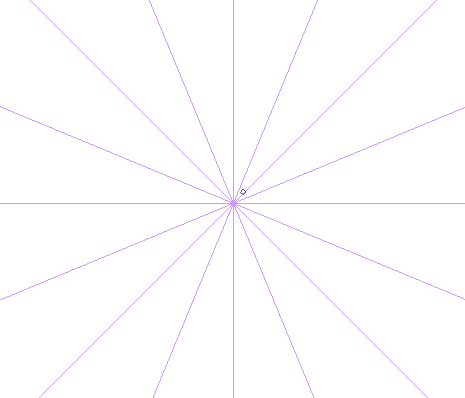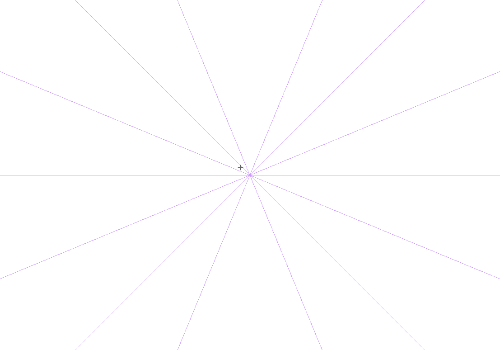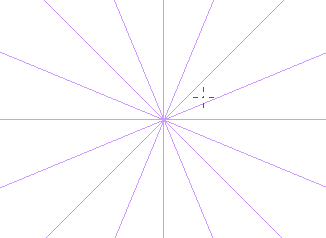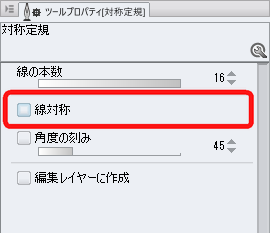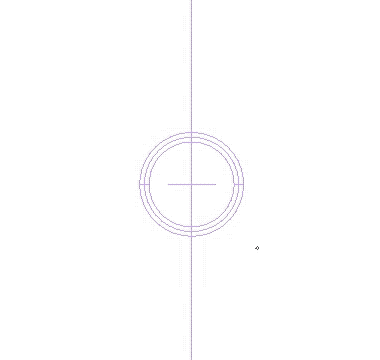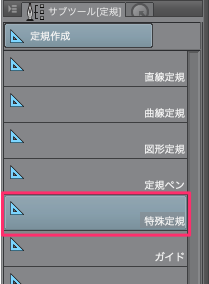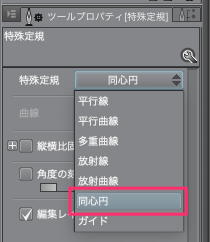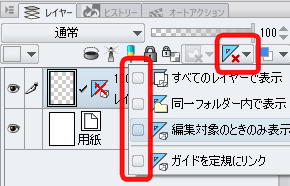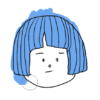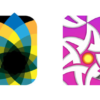クリップスタジオペイントで、簡単に「幾何学模様(きががくもよう)」を描く方法をご紹介します。
マンダラやゼンタングルのような模様を簡単に描画することができます。レース模様などにも利用できそうです。
「対称定規」機能を利用すれば、簡単に上記の画像のような、幾何学模様を描画することができます。
対称定規の使い方
線対称で描画する
対称定規の利用方法をご紹介します。
- 定規>対称定規>
- 定規として利用する「線の本数」を設定>
※インジケーター表示になっている場合は、「右クリック>スライダー表示」で本数選択可能になります。 - 「Shift+ドラッグ」で定規を描画>
- 下記のように、線対称の図形が描画できます。
楕円や多角形ツールなどを利用しても面白いです。
線対称のチェックを外す
「線対称のチェックを外す」と、下記のように全てが同じ動きをするようになります。
- 線対称のチェックを外す
- 「Shift+ドラッグ」で定規を描画
特殊定規も便利です
何重か重ねて円を描きたい際などに、大変便利です。
↓こんな感じです。
- 定規>特殊定規>
- 定規のツールプロパティ>同心円>
- 同心円の中心としたい場所をクリック
これで上記の画像のように、同心円を簡単に描くことができます。
他にも、平行線や放射線など色々あります。
定規を非表示にする
「定規を非表示にする」には、レイヤーの上にある「定規のアイコン」をクリックし、チェックを外してください。
- チェックを外して非表示にできます。
参考
下記のツイートを参考にさせて頂きました。ありがとうございます。(下記の動画は音声が出ます。)
クリスタの対象定規は模様描くのに便利… pic.twitter.com/j6oLA5A4sg
— 鮭乃らるかん (@_JB_K) 2018年2月23日
感想
色々組み合わせたり、レイヤーを重ねることですごい模様ができそうです。
2018-04-09追記:幾何学模様に関しては、クリスタよりもスゴいかもしれないアプリをご紹介しています。よろしければ下記の記事もご覧ください。